Peeling a hand í Photoshop
Í dag ætlum við að sýna fram á hvernig á að afhýða hönd í Photoshop. Þú getur notað þessa tækni til að afhýða aðra hluti auðvitað. Þetta er síðasta mynd forsýningin ..
Skref 1
Við skulum byrja, fyrst niðurhal þetta mynd af opnu hendi. Þú getur notað eitthvað annað ef þú vilt. Byrja að höndla höndina úr bakgrunni og límdu hana í nýtt skjal, 1280 x 1024 punkta. Búðu til nýtt Black Fill Layer undir "Hand" laginu.
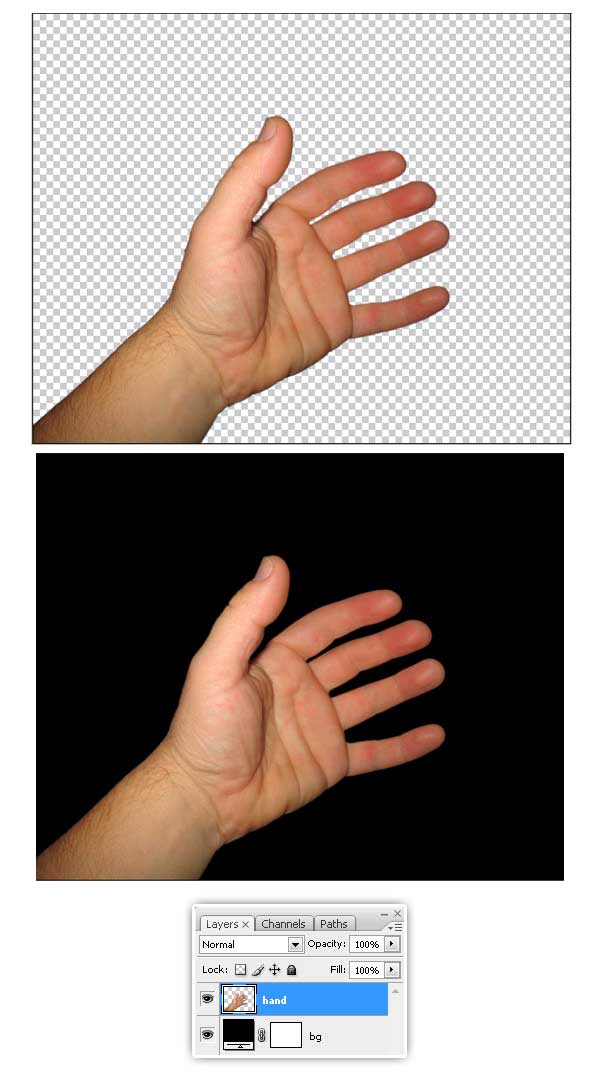
Skref 2
Nú, það sem við þurfum er að gera alla fingurna stærri. Notaðu Lasso Tólið, veldu aðeins þumalfingrið á "Hand" laginu, ýttu svo á V takkann til að virkja umbreytingarvalkostina og skemma þumalfinginn svolítið, þú getur skipun (Ctrl) - Smelltu á eitt af valhornum og umbreyttu forminu.
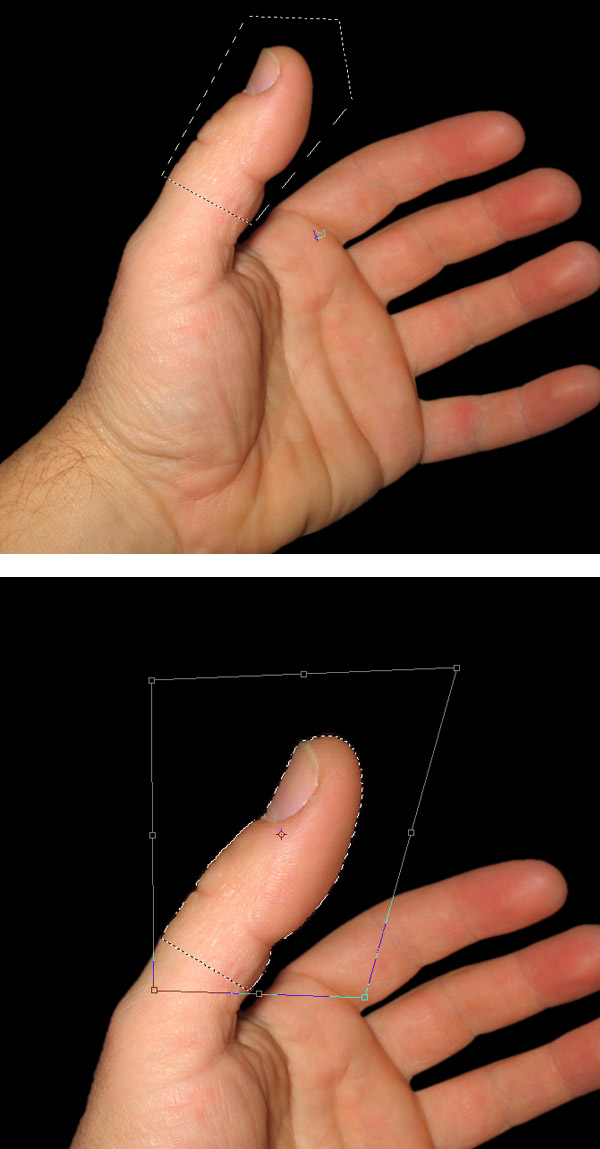
Skref 3
Með Clone Stamp Tool festa röskun á fingri, einnig Eyða slæmum sviðum.
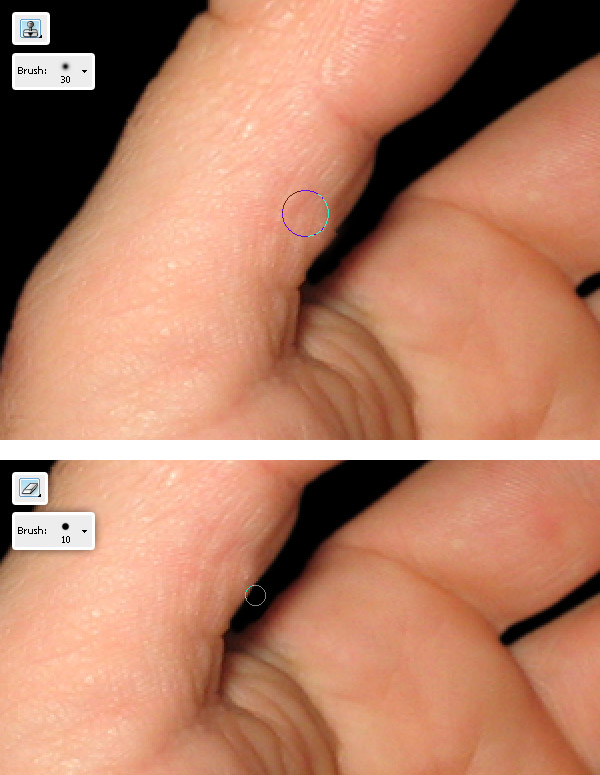
Skref 4
Endurtaktu sama ferli en skref 2, en í þetta skiptið veldu restina af fingrunum, raskaðu þá og lagaðu upplýsingarnar.
Á þessum tímapunkti verður þú að hafa góða hendi með löngum fingur. Nú er kominn tími til að hefja flögnunarferlið.
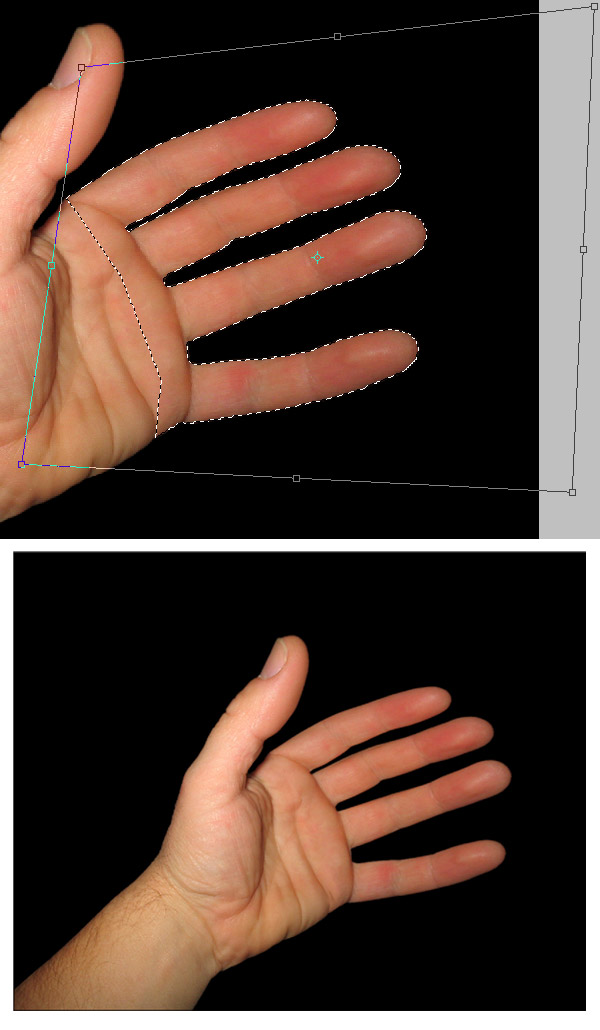
Skref 5
Afritaðu "Hand" lagið, hyldu upprunalega um stund og stilltu síðan Hue / Saturation gildi "Hand copy" lagið, settu Saturation: +20 og Lightness: -40.
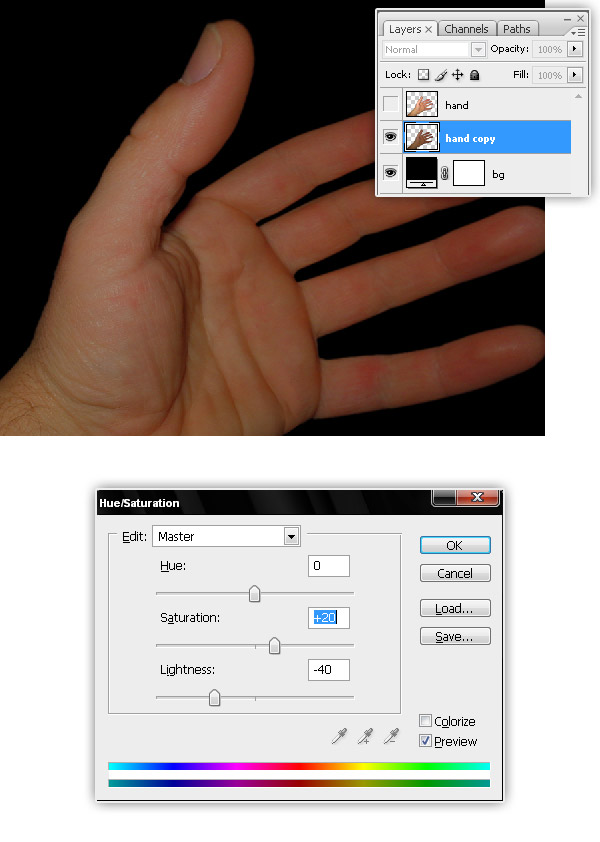
Skref 6
Veldu nú "Hand" lag á litavali og farðu í Lag> Layer Mask> Sýna All.
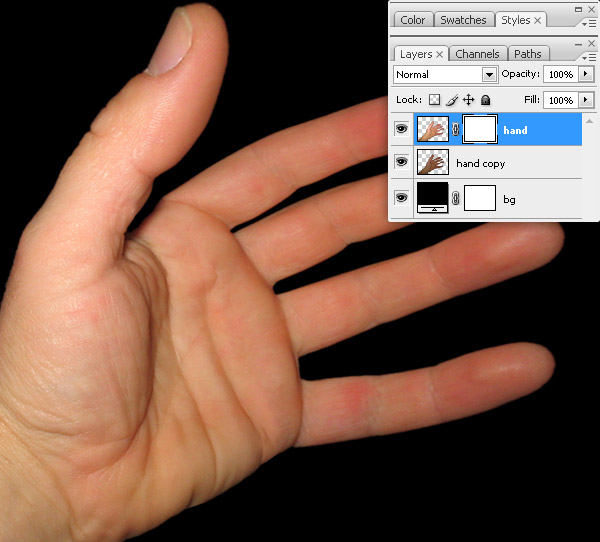
Skref 7
Nú byrjaðu að flýja, veldu 20px bursta (hörku 100%), veldu svörtu forgrunni og farðu að mála á laggrímu höndarinnar.
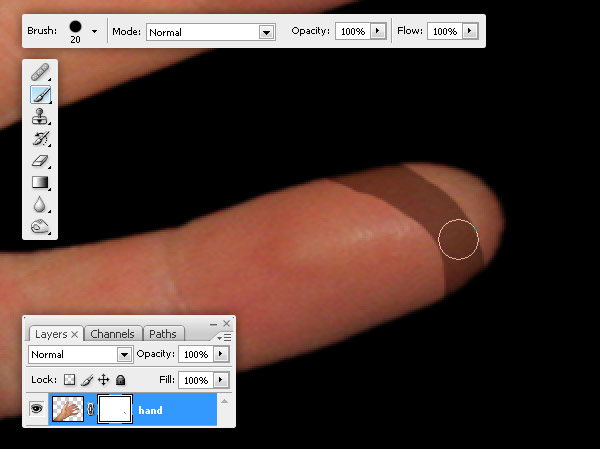
Skref 8
Mála fleiri rönd á límhúð handarinnar yfir fingurinn.
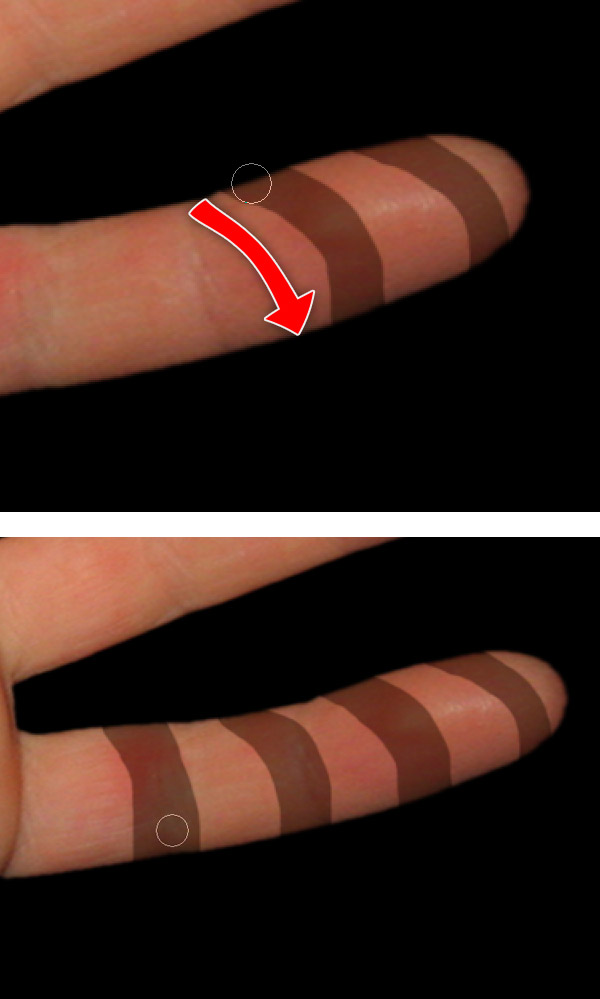
Skref 9
Nú velja "Hand copy" lag og beita því um það Layer Mask> Sýna allt.
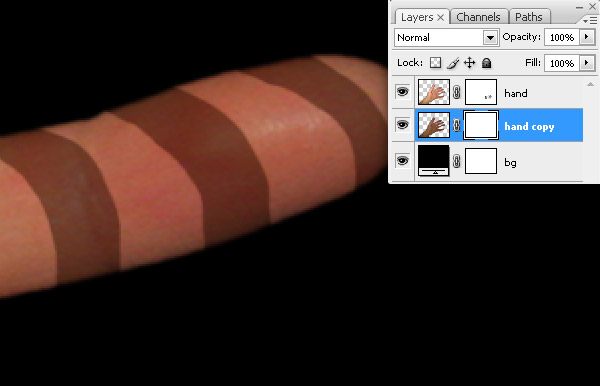
Skref 10
Á "hönd afrit" lag gríma, mála nokkrar svörtu rönd. Kannaðu örlítið rauða hringina, þau verða sjónarmiðpunktin á milli tveggja höndanna.
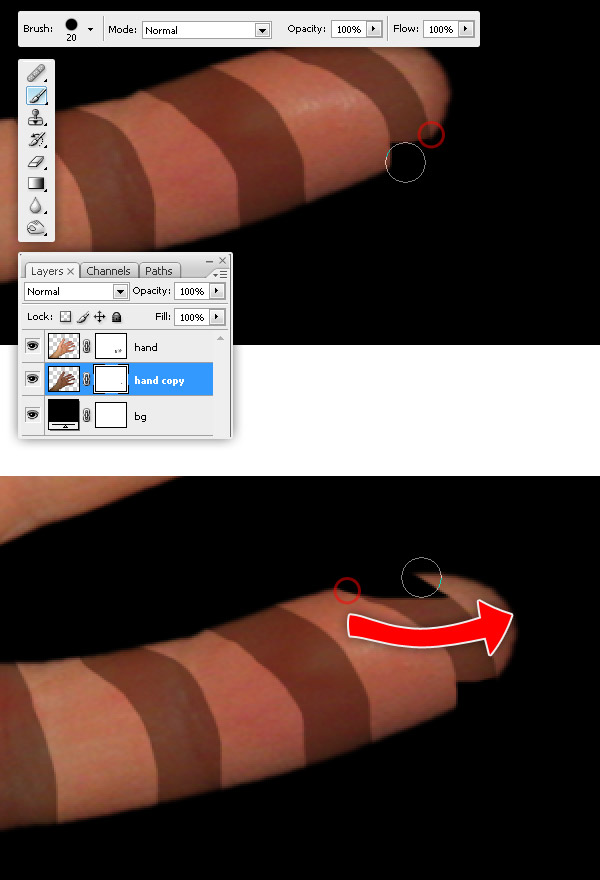
Skref 11
Endurtaktu fyrri skref eins oft og þörf krefur, reyndu að fá eitthvað eins og myndirnar að neðan. Mundu að gæta þátttökupunkta vegna þess að þeir munu gera raunsæi í hönnun okkar.
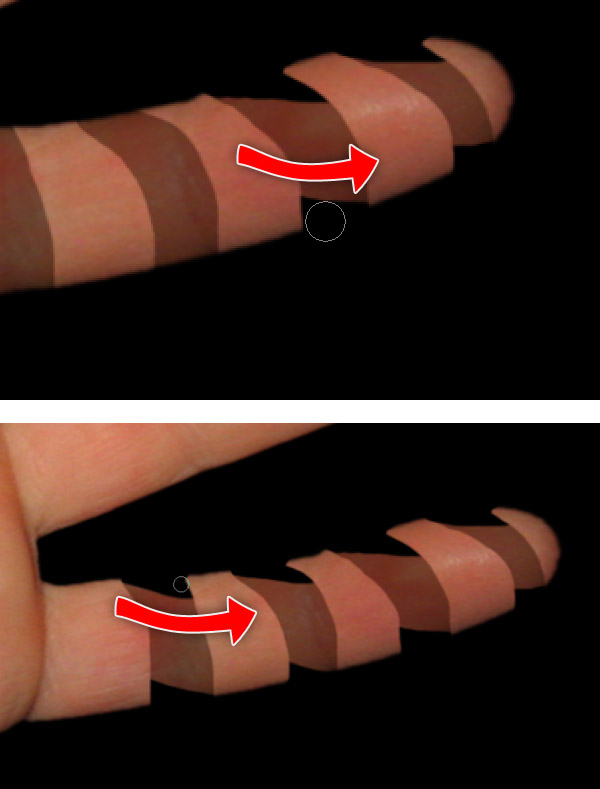
Skref 12
Endurtaktu nú flögnunina á öllum öðrum fingur, úlnlið og lófa.
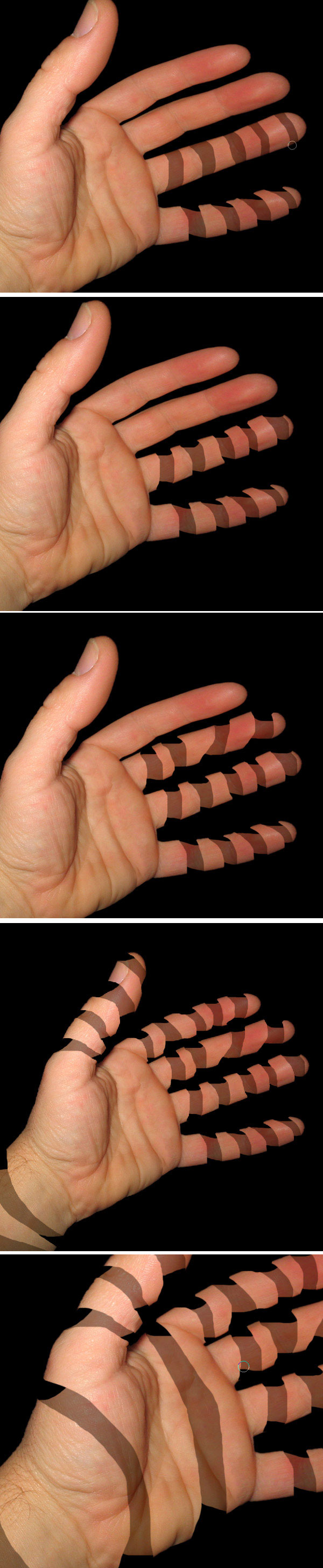
Skref 13
Veldu síðan brennibúnaðinn, settu burstann í 20px hörku 0% og útsetningu að 50%. Og mála yfir "Hand copy" lag, brenna öll svæði næstu tengin. B urn sumir svæði af "Hand" lag eins og heilbrigður.
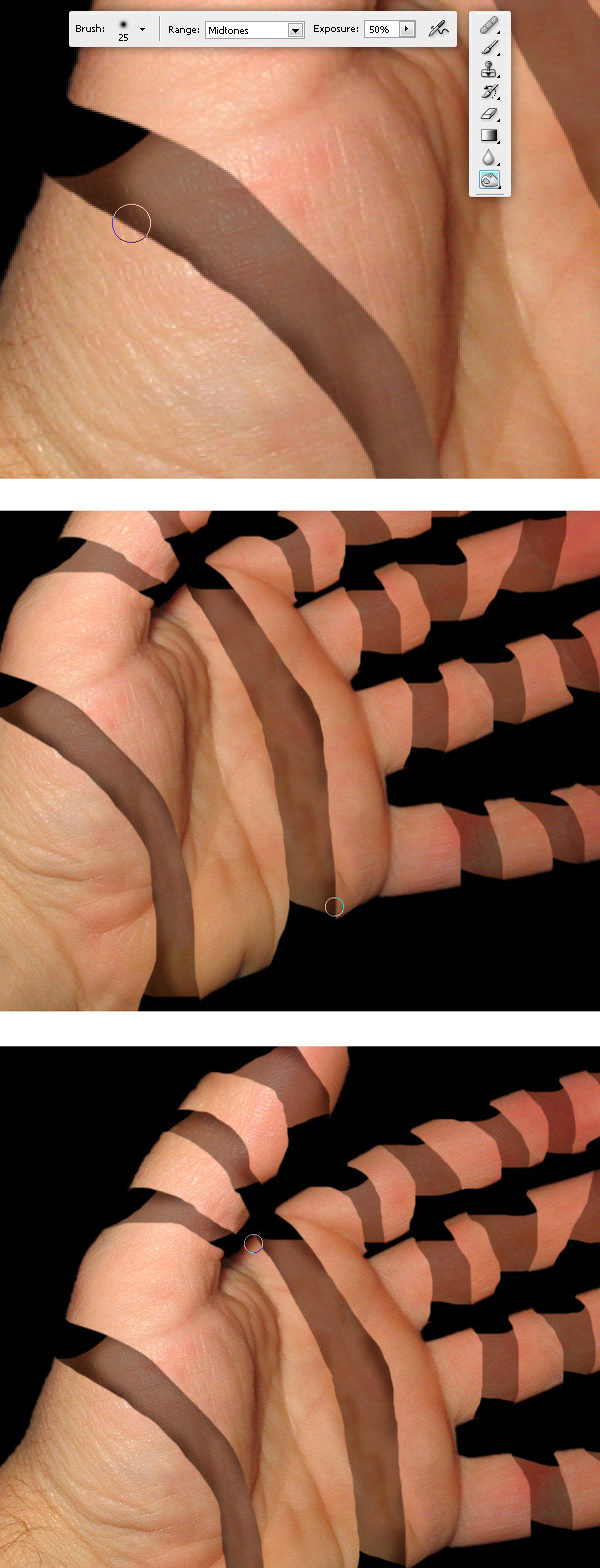
Skref 14
Til að bæta slitna skynjunina skaltu velja Dodge Tool, setja óreglulega bursta og mála á "Hand" lagbrúnir.
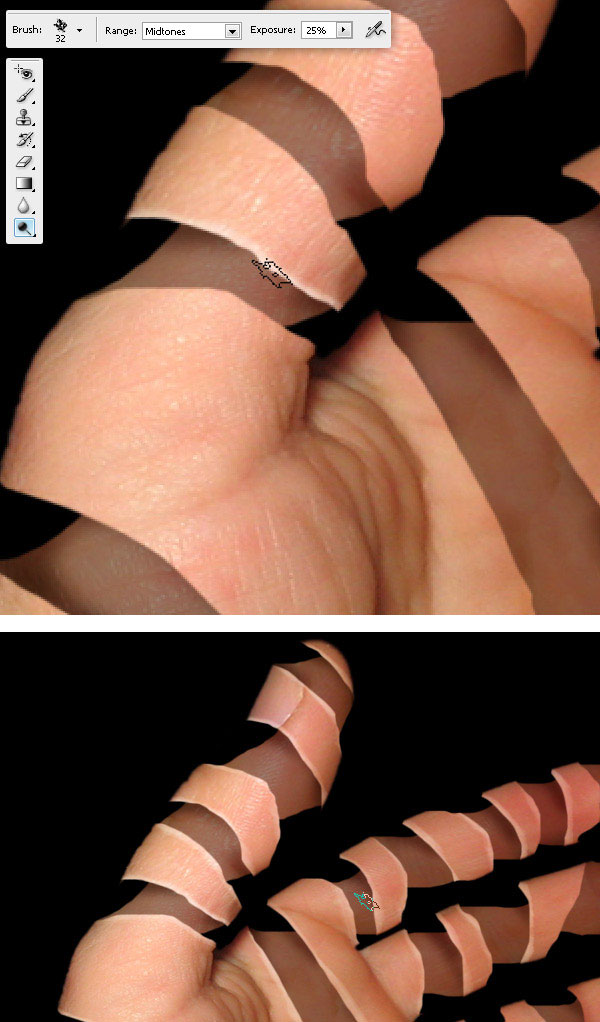
Skref 15
Brenna með miklum bursta, lófa og fingrum á "Handrit" lag, brenna einnig fingur og lófa "Hand" lag til að auka djúp tilfinningu.
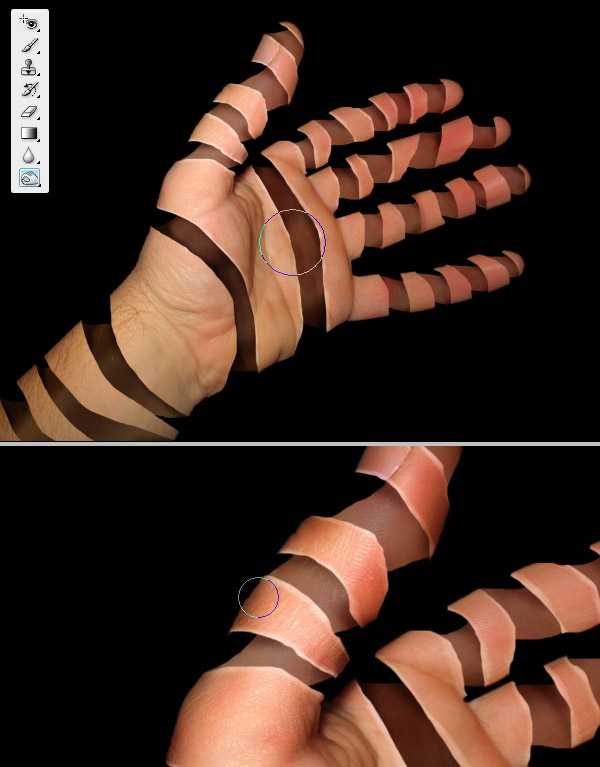
Skref 16
Við erum nálægt því að klára. Eftir brennslu hér og þar sem þú ættir að hafa eitthvað svoleiðis.

Skref 17
Dragðu nú Radial Gradient bakgrunni fyrir neðan "Hand" lagið, notaðu þessar liti (# 996938 - # 000000). Breyttu síðan "Gradient" laginu ógagnsæi í 35%.
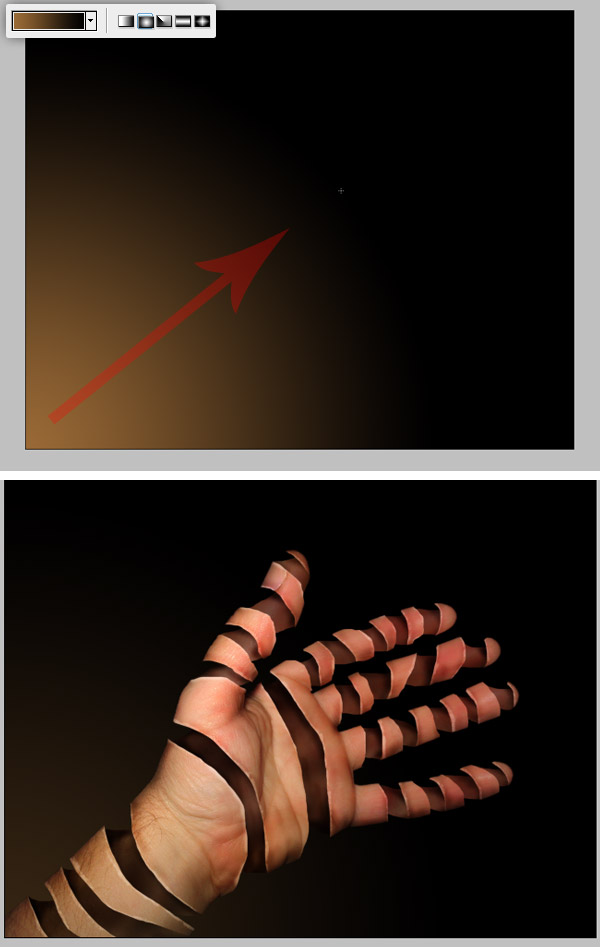
Skref 18
Þetta eru valfrjálst skref. Búðu til nýtt lag fyrir ofan "Hand Copy" lag og nefndu það "Red Veins". Síðan skaltu draga línur um fingurna með Pen tólið (bara slóðir). Veldu síðan rauða bursta (hörku 100%), ýttu á A takkann, hægri hnappinn (eða Stjórna smellt á Mac), smelltu á Stroke Path valið, veldu Burt - Simulate Pressure og þá OK, gerðu það sama fyrir alla fingrana .
Til viðbótar smáatriði, bara brenndu sumum skuggum yfir lagið "Red Veins".
Loks endurtaktu þetta skref en með "Blue Æðar" í þetta sinn.
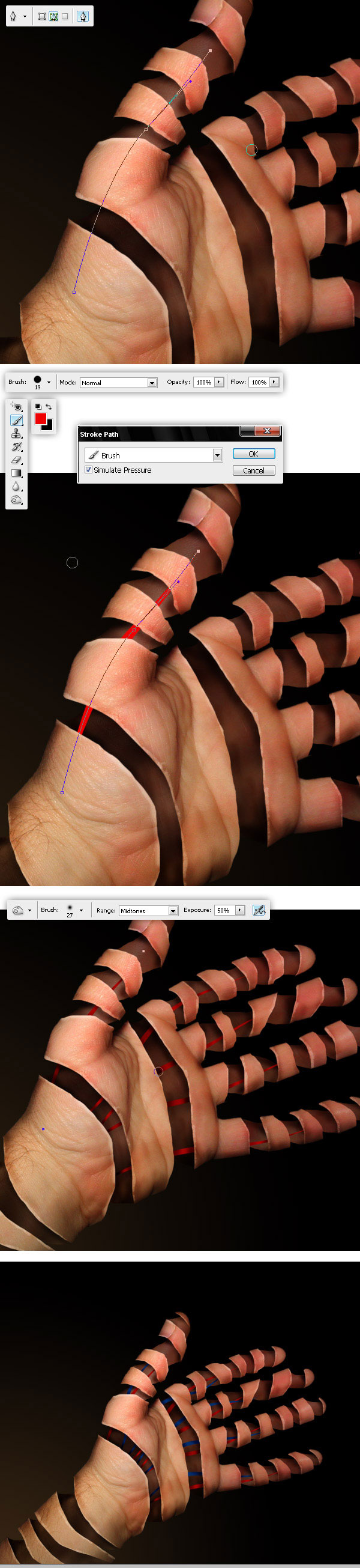
Skref 19
Notaðu eftirfarandi lagastíla í "Æðar" lög .
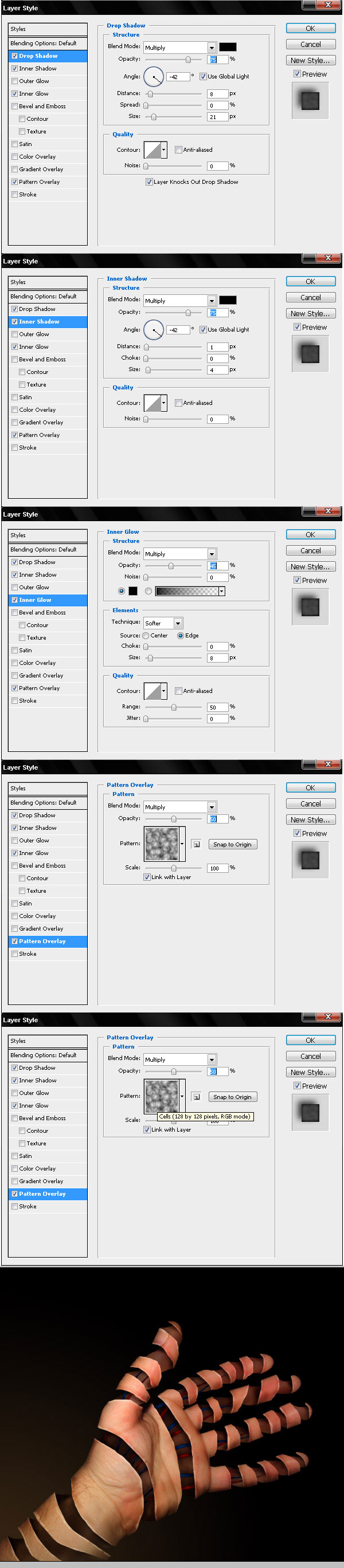
Lokaárangur
Og þannig er það! Reyndu bara að afhýða annað efni eða bæta við fleiri áhugaverðum hlutum inni í skrælnum hlut. Gangi þér vel!.
Feel frjáls til að senda inn tengla og dæmi um efni sem þú skrældar og láttu okkur fá endurgjöf. Takk ...
